使用 CircuiTikZ 绘制电路图
众所周知,LaTeX 中拥有强大的绘图宏包 TikZ,但是其并不能很好的支持电路图的绘制,而基于 TikZ 的 CircuiTikZ 宏包则包含了各种元器件的定义,并且样式和种类都非常丰富,使用它可以方便地绘制出各种电路图。
一个简单的例子
首先在导言区引入宏包 circuitikz
\usepackage{circuitikz}
然后在正文加入
\begin{circuitikz}
\draw (0,0) to[V=1V] (0,2)
to[R=$1\Omega$] (2,2)
to[C=1F] (2,0) -- (0,0);
\end{circuitikz}
生成 PDF 的效果
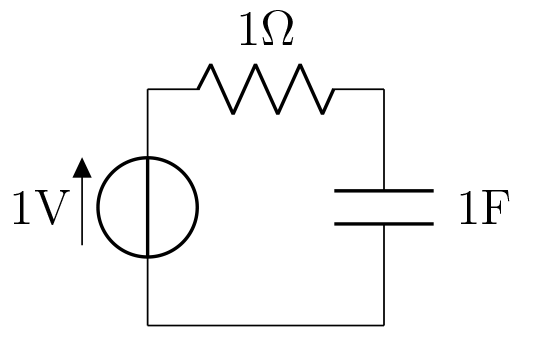
代码中使用 \draw 来表示绘制的开始,注意不要忘记最后的 ;;(0,0) to[V=1V] (0,2) 表示绘制一个从点 (0,0) 到点 (0,2) 的电压源,1V 表示元件的标签,绘制后的元件会处于给定的两点的中央位置;-- 表示直接用线将两点连接即短路,也可以用 to[short] 来代替。
总结起来,绘制的语法是 (<坐标>) [<元件>] (<坐标>) [<元件>] (<坐标>) ...,短路也可以看作是一种元件。
多个回路的情况
观察下面的例子
\begin{circuitikz}
\draw (0,0) to[V=1V] (0,2)
to[R=$1\Omega$] (2,2) -- (4,2)
to[C=1F] (4,0) -- (0,0);
\draw (2,2) to[L=1H, *-*] (2,0);
\end{circuitikz}
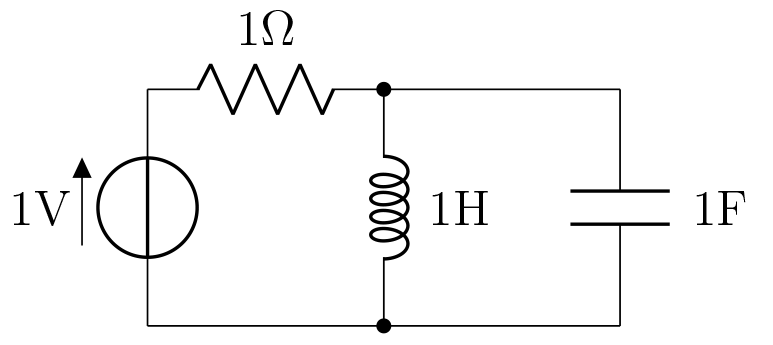
代码首先绘制了“电压源-电阻-电容”这条回路,然后再重新使用一个 \draw 命令绘制了电感,当然,也可以先绘制“电压源-电阻-电感”这条回路再绘制电容。
(2,2) to[L=1H, *-*] (2,0) 与上面的例子有些不同,连线变成了 *-*,这条命令可以绘制连接处的黑点。试试 -* 和 *-,它们分别表示只在起点和只在终点的黑点,而 -o、o- 和 o-o 则是空心点。
更多元器件和标注方式
\begin{circuitikz}
\draw (0,0) to[I] (0,2);
\draw (2,0) to[D] (2,2);
\draw (4,0) to[vR] (4,2);
\draw (6,0) to[lamp] (6,2);
\draw (8,0) to[eC] (8,2);
\end{circuitikz}
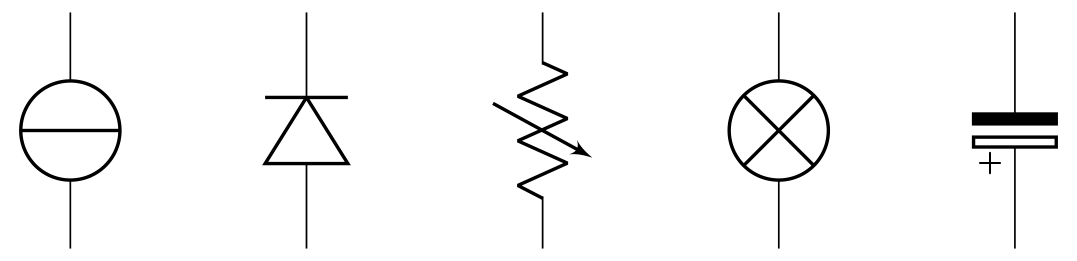
如上面所展示的,CircuiTikZ 宏包还提供了各种各样的元器件,这些都可以在参考手册中找到。
对于元件的标注方式,下面的几种写法都是基本一致的
\draw (0,0) to[R=$1\Omega$] (0,2);
\draw (0,0) to[R, l=$1\Omega$] (0,2);
\draw (0,0) to[R, a=$1\Omega$] (0,2);
如果想让标签到另一侧,可以将 l 改成 l_,或者 a 改成 a^。而如果想在元件上添加两个标签,则可以用
\draw (0,0) to[R, l=$R_1$, a=$1\Omega$] (0,2);
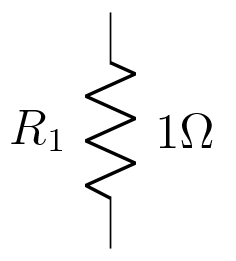
这样标签就会分别位于元件的两侧,那么问题来了:如果我想让标签都在一侧怎么办?你可能会想到使用断行 \\
\draw (0,0) to[R, l={$R_1$\\$1\Omega$}] (0,2);
但是这样会报错,因为 CircuiTikZ 的 Label 并不支持多行,在这里推荐一种方法,用pbox宏包来解决这个问题。
在导言区加入
\usepackage{pbox}
\newcommand{\ctikzlabel}[2]{\pbox{\textwidth}{#1\\#2}} % 元件多行标签
上面的代码表示定义了 \ctikzlabel 命令,\pbox 具有两个参数,的第一个是指定盒子的最大宽度,使用当前的文本行宽 \textwidth 可以保证绝对够用,第二个参数是 #1\\#2,为标签两行的内容。与\pbox 类似的还有 parbox 宏包的 \parbox 命令,不过它的第一个参数定义的是盒子宽度而不是最大宽度,有时候会不好确定,因此推荐使用自动宽度的 \pbox。
这样我们就可以使用 \ctikzlabel 来定义在一侧的多行标签了,下面的代码就实现了这个效果
\begin{circuitikz}
\draw (0,0) to[R, l=\ctikzlabel{$R_1$}{$1\Omega$}] (0,2);
\end{circuitikz}
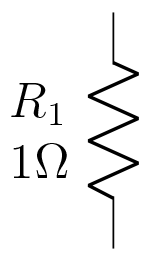
如果想在某个指定的节点加入文字,可以使用
\begin{circuitikz}
\draw (0,0) node[below]{Start}
to[R, l=$R_1$]
(0,2) node[above]{End};
\end{circuitikz}
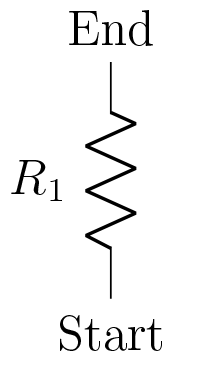
在坐标后添加 node[<样式>]{<文字>},其中 <样式> 可以是位置(包括 left、right、above、below,它们可以组合使用)、颜色等,也可以省略,<文字> 是必选的。
多端元件
这里以典型的三端元件NPN三极管为例,通过下面的代码可以绘制出一个三极管
\begin{circuitikz}
\draw (2,0) node[npn](transistor){};
\draw (transistor.E) node[below]{E};
\draw (transistor.C) node[above]{C};
\draw (transistor.B) node[left]{B};
\end{circuitikz}
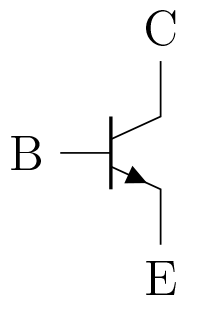
通过 node[npn](transistor){} 来绘制一个三极管,{} 内的空白可以填写器件的名称,(transistor) 是为了方便调用元件坐标而设置的唯一名称,\draw (transistor.E) node[below]{E} 中的 (transistor.E) 是发射极E的坐标,.E 的名称是宏包已经定义的,不可以修改,这条命令只有起点没有终点,因此相当于在该点处添加了描述文字。如果想将元件连接某个引脚,把 (transistor.E) 当成坐标处理即可。
芯片的绘制
CircuiTikZ 只是提供了一些基本元件的模型,并没有绘制芯片的命令,因此,我们需要手工去完成这项工作
在导言区加入下面的代码用来调整字体大小和基准长度大小。基准长度为双极元件 bipole 的长度,其他元件的大小都是根据该长度缩放而来的,修改这个参数可以等比例改变所有元器件的大小。使用 relsize 红包来设置字体大小,在 LaTeX 中有 \tiny, \scriptsize, \footnotesize, \small, \normalsize, \large, \Large, \LARGE, \huge, \Huge 这几种字体大小,默认为 \normalsize,而参数 -1 和 -2 则是从 \normalsize 向左数的 \small 和 \footnotesize。
\usepackage{relsize} % 用于调整字体大小
\tikzset{
pin/.style = {font = \relsize{-2}} % 引脚字体大小
}
\ctikzset{
bipoles/length = 2em, % 基准元件大小
font = \relsize{-1}, % 默认字体大小
}
下面是绘制NE555芯片的例子
\begin{circuitikz}
% U1 NE555
\draw [thick] (5.5,2) coordinate (u1) rectangle ++(2,3); % 外形
\draw [pin] (u1) ++ (0,0.5) coordinate (u1 con)
node[right]{CON}
node[above left]{5}; % CON
\draw [pin] (u1) ++ (0,1) coordinate (u1 tri)
node[right]{TRI}
node[above left]{2}; % TRI
\draw [pin] (u1) ++ (0,1.5) coordinate (u1 thr)
node[right]{THR}
node[above left]{6}; % THR
\draw [pin] (u1) ++ (0,2) coordinate (u1 dis)
node[right]{DIS}
node[above left]{7}; % DIS
\draw [pin] (u1) ++ (0,2.5) coordinate (u1 rst)
node[right]{RST}
node[above left]{4}; % RST
\draw [pin] (u1) ++ (1,3) coordinate (u1 vcc)
node[below]{VCC}
node[above left]{8}; % VCC
\draw [pin] (u1) ++ (1,0) coordinate (u1 gnd)
node[above]{GND}
node[below left]{1}; % GND
\draw [pin] (u1) ++ (2,2.5) coordinate (u1 out)
node[left]{OUT}
node[above right]{3}; % GND
\draw (u1) ++ (2,0)
node[right]{\ctikzlabel{$U_1$}{NE555}}; % NE555P
% U1 NE555 引脚连接
\draw (u1 con) -- ++ (-1,0); % CON
\draw (u1 tri) -- ++ (-1,0); % TRI
\draw (u1 thr) -- ++ (-1,0); % THR
\draw (u1 dis) -- ++ (-1,0); % DIS
\draw (u1 rst) -- ++ (-1,0); % RST
\draw (u1 vcc) -- ++ (0,1); % VCC
\draw (u1 gnd) -- ++ (0,-1); % GND
\draw (u1 out) -- ++ (1,0); % OUT
\end{circuitikz}
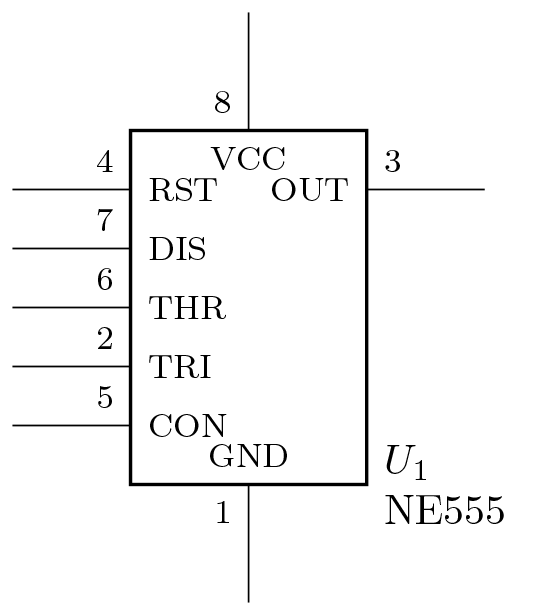
首先,使用 \draw [thick] (5.5,2) coordinate (u1) rectangle ++(2,3) 来绘制芯片的矩形外框,(5.5,2) 为起点,++(2,3) 是相对坐标,在上一次的坐标基础上进行运算,因此最终坐标是 (7.5,5),coordinate (u1) 相当于将 (5.5,2) 赋值给 u1,方便之后的相对坐标运算。
然后使用 \draw [pin] (u1) ++ (0,0.5) coordinate (u1 con) node[right]{CON} node[above left]{5} 来绘制一个引脚,我们将这条命令分开来看,[pin] 是在导言区中设置的字体大小样式,这样使得绘制出的芯片更加美观,(u1) ++ (0,0.5) 依然为相对坐标运算,计算的结果赋值给 u1 con,node[]{} 则是用于添加引脚名称,使用两条命令在不同的位置添加了两个标签。
\draw (u1) ++ (2,0) node[right]{\ctikzlabel{$U_1$}{NE555}} 同理,在芯片右下角添加了序号和型号。
\draw (u1 con) -- ++ (-1,0) 用来绘制引脚的引线,起点为 (u1 con),终点为 (u1 con) 的坐标加上 (-1,0),也是相对坐标运算。
由此可见,使用相对坐标的好处是如果需要变动芯片的位置,只需要改变 (5.5,2) 这个点就可以实现移动了,而不需要逐个修改引脚,大大提高了效率。